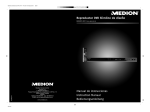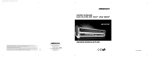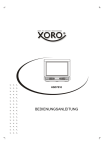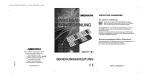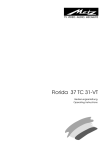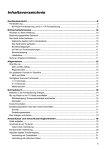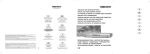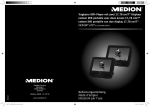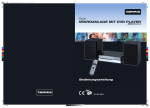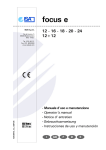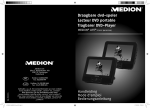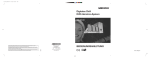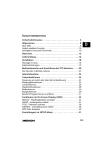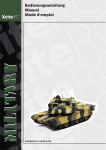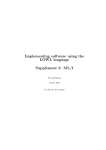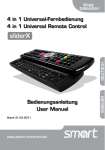Download Bedienungsanleitung Slimline Design DVD Player
Transcript
82533 DE Aldi N RC4 Cover.FH11 Wed Oct 14 14:20:20 2009
Seite 1
Slimline Design DVD Player
MEDION® LIFE® P71007 (MD 82533)
12/03/09
MTC - Medion Technologie Center
Freiherr-vom-Stein-Straße 131
45473 Mülheim / Ruhr
Hotline: 01805 - 633 633
Fax: 01805 - 665 566
(0,14 Euro/Minute aus dem deutschen Festnetz
der Telekom, abweichende Mobilfunknetzpreise möglich.)
Servicebereich der Homepage:
www.medion.de/service
www.medion.de
Bedienungsanleitung
Inhalt
Übersicht .................................................................................................................................. 5 Hauptgerät ............................................................................................................................................... 5 Fernbedienung ......................................................................................................................................... 7 Sicherheitshinweise .................................................................................................................. 8 Elektrische Geräte nicht in Kinderhände .................................................................................................... 8 Das Gerät sicher aufstellen ........................................................................................................................ 8 Netzanschluss........................................................................................................................................... 8 Niemals selbst reparieren .......................................................................................................................... 9 Der CD-Spieler ......................................................................................................................................... 9 Kopfhörer ................................................................................................................................................. 9 Im Falle von Funktionsstörungen .............................................................................................................. 9 Sicherer Umgang mit Batterien ................................................................................................................. 9 Das Gerät reinigen .................................................................................................................................. 10 Allgemeines ............................................................................................................................ 10 Über DVD ............................................................................................................................................... 10 Andere spielbare Formate ....................................................................................................................... 11 Verfügbare Surround-Tonformate........................................................................................................... 11 Vorbereitung .......................................................................................................................... 12 Gerät auspacken ..................................................................................................................................... 12 Lieferumfang prüfen ............................................................................................................................... 12 Batterien in die Fernbedienung einlegen................................................................................................. 12 Anschlüsse und Anschlussmöglichkeiten ................................................................................ 13 Gerät aufstellen ...................................................................................................................................... 13 Anschlussmöglichkeiten zwischen DVD-Player und Fernsehgerät ........................................................... 13 TV-Anschluss mit Progressive Scan-Funktion ........................................................................................... 15 Digitale Tonübertragung ........................................................................................................................ 18 Netzanschluss......................................................................................................................................... 18 Optional: Kopfhörer anschließen ............................................................................................................ 18 Tastenfunktionen ................................................................................................................... 19 Steuerung am Gerät oder über die Fernbedienung ................................................................................. 19 Standby/Einschalten/Ausschalten ........................................................................................................... 19 Disk einlegen .......................................................................................................................................... 19 Speicherkarte und USB Memory Stick einlesen........................................................................................ 20 Tastensperre – KEY LOCK........................................................................................................................ 20 Wiedergabefunktionen ........................................................................................................................... 21 Suchfunktionen ...................................................................................................................................... 21 Wiederholungsfunktionen ...................................................................................................................... 22 Abspielreihenfolge programmieren – PROGRAM .................................................................................... 23 Direktanwahl Titel/Zeit – SEARCH ........................................................................................................... 23 "Lesezeichen" setzen – BOOKMARK ........................................................................................................ 24 Auszug wählen – DIGEST (DVD und VCD) .............................................................................................. 25 RANDOM und INTRO (nur Audio-CD) .................................................................................................... 26 Bildfunktionen ........................................................................................................................................ 26 Klangfunktionen ..................................................................................................................................... 27 TITLE, MENU........................................................................................................................................... 28 AUDIO und SUBTITLE ............................................................................................................................. 28 PBC-Funktion (nur VCD 2.0) ................................................................................................................... 28 Navigieren auf MP3- und JPEG-Datenträgern .......................................................................................... 29 Einstellungen im SETUP-Menü ................................................................................................ 30 Menü System ......................................................................................................................................... 31 Menü Audio ........................................................................................................................................... 32 Menü Dolby Digital ................................................................................................................................ 33 3
Menü Video ............................................................................................................................................ 34 Menü Voreinstellungen .......................................................................................................................... 34 Die 5 in 1 IR-Fernbedienung ................................................................................................... 36 Sicherheitshinweise ................................................................................................................................ 36 Anwendungsumfang.............................................................................................................................. 36 Gerätecode programmieren ................................................................................................................... 36 1-Sekunden- oder 3-Sekundentakt.......................................................................................................... 37 Normaler Betrieb .................................................................................................................................... 38 "Alles-aus"-Funktion................................................................................................................................ 39 EPG – Elektronisches Programm ............................................................................................................. 39 Universal-Funktionen ("Punch Through“) ............................................................................................... 39 Fehlerbehebung ..................................................................................................................................... 40 Technische Daten 5 in 1 IR-Fernbedienung ............................................................................................. 40 Wenn Störungen auftreten ..................................................................................................... 41 Entsorgung ............................................................................................................................. 43 Technische Daten .................................................................................................................... 44 4
Übersicht
Hauptgerät
Vorderseite
1
2
3
4
5
6
7
8
9
10
11
12
13
Blaue LED-Leuchte für Standby-Modus
Diskfach
PLAY: Wiedergabe
OPEN/CLOSE: Diskfach öffnen und schließen
STANDBY: Vom Standby-Modus ein- und wieder in Standby schalten
STOP/RES: Wiedergabe stoppen;
Wiederholt drücken: Auflösung wählen
IR: Empfangsfeld für den Sender der Fernbedienung
USB: LED-Leuchte für USB-Modus
Display (siehe unten)
Kartenlesegerät für verschiedene Speicherkarten
USB-Anschluss
PHONES: Ohr-/Kopfhöreranschluss
VOLUME: Lautstärkeregler für Ohr-/Kopfhörer
Rückseite
1
2
3
4
5
6
7
8
9
10
11
12
13
14
Netzkabel
Betriebsschalter
S-VIDEO: S-VIDEO-Ausgang (Bildübertragung zum Fernsehgerät)
VIDEO OUT: VIDEO-Ausgang (Bildübertragung zum Fernsehgerät)
OPTICAL: Digitaler Audio-Ausgang
HDMI: HDMI-Ausgang (digitale Bild- und Tonübertragung)
Y Pr Pb: Komponentenausgänge
SCART: SCART-Anschluss zum Fernsehgerät o. Videorecorder
FRONT: Anschlüsse vordere Lautsprecher links/rechts
SURROUND: Anschlüsse hintere Lautsprecher links/rechts
SUB: Anschluss Subwoofer (Basslautsprecher)
CENT: Anschluss Center-Lautsprecher
COAXIAL: Digitaler Audio-Ausgang
AUDIO L/R: Analoger Audio Ausgang
5
Display
Medium: VCD
Medium: DVD
Wiedergabemodus
Pause aktiv
Wiederholung aktiv
Disk im dts-Tonformat
Disk im Dolby Digital-Tonformat
Ablaufende Zeit im Format H:MM:SS
Aktueller Titel / aktuelles Kapitel
PBC: Playback-Control aktiv (Video-CD)
9 Medium: CD
10 Medium: MP3
1
2
3
4
5
6
7
8
6
Fernbedienung
DVD-Fernbedienung und 5 in 1 IR-Fernbedienung
In dieser Übersicht sind die Tastenfunktionen für die Bedienung des DVD-Players beschrieben. Mit dieser
Fernbedienung können Sie jedoch noch weitere Geräte bedienen. Die Funktionalität der Fernbedienung als
Universalfernbedienung wird im Kapitel "Die 5 in 1 IR-Fernbedienung", Seite 36 beschrieben.
Falls der DVD-Player nicht auf einen Tastendruck reagiert, drücken Sie ggf. vorher die Quellentaste DVD.
Vom Standby-Modus anschalten und umgekehrt
1
2
3
TV: Quellentaste: Bedienung eines anderen
STB: Quellentaste: Bedienung eines anderen Gerätes (z. B.
4
5
6
7
8
DVD: Quellentaste: Bedienung des DVD-Players
VCR: Quellentaste: Bedienung eines anderen Gerätes
AUX: Quellentaste: Bedienung eines anderen Gerätes
CODE: Code für andere Gerätetypen eingeben.
SUBTITLE: Untertitelsprache auswählen;
im TV-Betrieb
9
10
11
12
13
14
15
16
17
18
19
20
21
22
23
24
TITLE: Titelmenü (DVD) aufrufen; EPG: im TV-Betrieb
SAT-Receiver, Set-Top-Box)
Teletext öffnen
25
26
27
28
29
30
31
32
33
34
35
36
37
38
39
40
41
42
43
Pfeiltasten: In Menüs navieren
ENTER: Auswahl bestätigen
RETURN/EXIT: Zurück im Menü/Menü verlassen
MENU: Menü aufrufen
DIGEST: Sonderfunktionen aufrufen
PROGRAM: Titelreihenfolge programmieren
BOOKMARK: Lesezeichen-Funktion
SEARCH: Titel/Zeit direkt anwählen
AUDIO: Direkte Sprachauswahl (DVD)
ZOOM: Bild vergrößern
USB/CARD: USB-Betrieb oder Kartenbetrieb wählen
CARD SELECT: Taste bei diesem Modell ohne Funktion
LED-Anzeige zur Bestätigung eines Tastendrucks
0-9: Zifferntasten, z. B. für Direktauswahl von Titel/Kapitel
CLEAR / -/--: Auswahl löschen (Menüs), TV-Betrieb: Eingabe
von 1- bzw. 2-stelligen Programmnummern
SETUP/AV: Setup-Menü öffnen / AV: Steuerung anderer
Geräte
: Titel vor-/zurückspringen (SKIP); P+/P–:
Programmwahl am TV
: Stummschaltung am TV; die Stummschaltung
funktioniert auch im DVD-Modus
+/–: Lautstärke am TV hoch/runter
:Schneller Rücklauf
: Wiedergabe
: Schneller Vorlauf
/ KEY LOCK: Aufnahme beginnen / Tastensperre
: Wiedergabe stoppen
: Wiedergabe unterbrechen
OPEN/CLOSE: Diskfach öffnen und schließen
SLOW/F: Langsamer Vorlauf
SLOW/R: Langsamer Rücklauf
REPEAT: Wiederholfunktionen
REPEAT A-B: Wiederholung eines definierten Abschnitts
RANDOM: Titel in zufälliger Reihenfolge abspielen
ANGLE: Kameraposition (Blickwinkel)
3D: Sound-Effekte wie Rock, Pop etc.
DISPLAY: Anzeige aktueller Titel/ abgelaufene Zeit
7
Sicherheitshinweise
Zu dieser Anleitung
Lesen Sie vor Inbetriebnahme die Sicherheitsvorschriften aufmerksam durch. Beachten Sie die
Warnungen auf dem Gerät und in der Bedienungsanleitung.
Bewahren Sie die Bedienungsanleitung immer in Reichweite auf. Wenn Sie das Gerät
verkaufen oder weitergeben, händigen Sie unbedingt auch diese Anleitung aus.
Elektrische Geräte nicht in Kinderhände
Kinder können Gefahren, die von elektrischen Geräten ausgehen, nicht erkennen. Lassen Sie Kinder daher
niemals unbeaufsichtigt elektrische Geräte benutzen.
Halten Sie auch die Verpackungsfolien von Kindern fern. Es besteht Erstickungsgefahr.
Das Gerät sicher aufstellen
Stellen Sie das Gerät auf eine feste, ebene Oberfläche. Es ist nicht für den
Betrieb in Räumen mit hoher Luftfeuchtigkeit (z. B. Badezimmer)
ausgelegt. Achten Sie auf folgende Umgebungsbedingungen:
Gewährleisten Sie immer eine ausreichende Belüftung. Die
Belüftung darf nicht durch Bedecken der Lüftungsöffnungen mit
Gegenständen wie Zeitschriften, Tischdecken, Vorhängen usw.
behindert werden. Halten Sie einen Mindestabstand von 10 cm zu
allein Seiten ein.
Lassen Sie keine direkten Wärmequellen (z. B. Heizungen) auf das
Gerät wirken.
Achten Sie darauf, dass kein direktes Sonnenlicht auf das Gerät trifft.
Setzen Sie das Gerät nicht Tropf- oder Spritzwasser aus und stellen
Sie keine mit Flüssigkeit gefüllten Gegenstände – z. B. Vasen – auf
das Gerät.
Stellen Sie das Gerät nicht in unmittelbarer Nähe von Magnetfeldern
(z. B. Fernsehgeräten oder Lautsprechern) auf.
Offene Brandquellen, wie z. B. Kerzen, dürfen nicht in die Nähe des Geräts oder auf das Gerät gestellt
werden.
Netzanschluss
Schließen Sie das Gerät nur an eine gut erreichbare Steckdose (230 V ~ 50 Hz) an, die sich in der Nähe
des Aufstellortes befindet. Für den Fall, dass Sie das Gerät schnell vom Netz nehmen müssen, muss die
Steckdose frei zugänglich sein.
Nehmen Sie das Gerät nicht in Betrieb, wenn Gerät oder Anschlussleitungen sichtbare Schäden
aufweisen oder das Gerät heruntergefallen ist. Ziehen Sie bei Beschädigungen des Steckers, der
Anschlussleitung oder des Geräts sofort den Stecker aus der Steckdose.
Achten Sie darauf, dass die Anschlussleitung nicht zur Stolperfalle wird. Die Anschlussleitung darf nicht
geklemmt und gequetscht werden.
Warten Sie mit dem Anschluss an das Stromnetz, wenn das Gerät von einem kalten in einen warmen
Raum gebracht wird. Das dabei entstehende Kondenswasser kann unter Umständen das Gerät
zerstören. Wenn das Gerät Zimmertemperatur erreicht hat, kann das Gerät gefahrlos in Betrieb
genommen werden.
Gewitter
Bei längerer Abwesenheit oder Gewitter ziehen Sie den Netzstecker und das Antennenkabel ab.
8
Niemals selbst reparieren
Versuchen Sie auf keinen Fall, das Gerät selber zu öffnen und/oder zu reparieren. Es besteht
die Gefahr des elektrischen Schlags! Manipulieren Sie auch nicht das Netzkabel des Geräts.
Wenden Sie sich im Störungsfall an unser Service Center oder eine andere geeignete
Fachwerkstatt, um Gefährdungen zu vermeiden.
Der CD-Spieler
Der CD-Spieler ist ein Laserprodukt der Klasse 1. Das Gerät ist mit einem
Sicherheitssystem ausgerüstet, das das Austreten von gefährlichen Laserstrahlen während
des normalen Gebrauchs verhindert. Um Augenverletzungen zu vemeiden, manipulieren
oder beschädigen Sie niemals das Sicherheitssystem des Geräts.
Kopfhörer
Vorsicht!
Übermäßiger Schalldruck bei der Verwendung von Ohrhörern oder Kopfhörern kann zum
Verlust des Hörsinns führt.
Bevor Sie einen Ohr- Kopfhörer aufsetzen, stellen Sie die Lautstärke auf ein Minimum! Ihr Gehör
kann Schaden nehmen, wenn es zu lange oder zu plötzlich hohen Lautstärken ausgesetzt wird.
Im Falle von Funktionsstörungen
Sollte das Gerät Funktionsstörungen zeigen, kann es sein, dass eine elektrostatische Entladung
stattgefunden hat. Ziehen Sie in diesem Fall das Netzkabel ab und nehmen Sie die Batterien heraus. Legen
Sie dann die Batterien wieder ein und nehmen Sie das Gerät wieder ans Netz. Das Gerät wird auf diese
Weise zurückgesetzt.
Sicherer Umgang mit Batterien
Die Fernbedienung des Geräts benötigt Batterien. Beachten Sie hierzu folgende Hinweise:
Halten Sie Batterien von Kindern fern. Sie können bei Verschlucken lebensgefährlich sein. Wurde eine
Batterie verschluckt, muss sofort medizinische Hilfe in Anspruch genommen werden.
Werfen Sie die Batterien nicht ins Feuer, schließen Sie sie nicht kurz und nehmen Sie sie nicht
auseinander.
Reinigen Sie die Batterie- und Gerätekontakte vor dem Einlegen bei Bedarf.
Tauschen Sie immer alle Batterien gleichzeitig aus.
Setzen Sie nur Batterien des gleichen Typs ein. Verwenden Sie keine unterschiedlichen Typen; mischen
Sie keine gebrauchten und neue Batterien.
Beachten Sie beim Einlegen der Batterien die Polarität (+/–).
Wenn Sie das Gerät längere Zeit nicht verwenden, nehmen Sie die Batterien heraus.
Erntfernen Sie erschöpfte Batterien umgehend aus dem Gerät! Es besteht erhöhte Auslaufgefahr!
Setzen Sie Batterien keinen extremen Bedingungen und direkter Sonneneinstrahlung aus; stellen Sie das
Gerät z. B. nicht auf Heizkörpern ab ! Es besteht erhöhte Auslaufgefahr!
Versuchen Sie niemals, normale Batterien wieder aufzuladen! Es besteht Explosionsgefahr!
Nehmen Sie ausgelaufene Batterien sofort aus dem Gerät. Reinigen Sie die Kontakte, bevor Sie neue
Batterien einlegen. Es besteht Verätzungsgefahr durch Batteriesäure!
Sollte Batteriesäure ausgelaufen sein, vermeiden Sie unbedingt den Kontakt mit Haut, Augen und
Schleimhäuten! Falls die Säure doch mit Haut in Kontakt gekommen ist, spülen Sie die betroffenen
Stellen sofort mit reichlich klarem Wasser und suchen Sie umgehend einen Arzt auf.
9
Das Gerät reinigen
Ziehen Sie vor der Reinigung den Netzstecker aus der Steckdose.
Für die Reinigung verwenden Sie ein trockenes, weiches Tuch. Verwenden Sie keine chemischen Lösungsund Reinigungsmittel, weil diese die Oberfläche und/oder Beschriftungen des Geräts beschädigen können.
Allgemeines
Über DVD
Die DVD - Digital Versatile Disc (englisch für ãvielseitige digitale Scheibe“) ist
ein digitales Speichermedium für Informationen. DVDs sind durch eins der
nebenstehenden Symbole gekennzeichnet.
Abhängig davon, wie die Informationen aufgebracht sind, ergeben sich verschiedene DVD-Typen mit
unterschiedlichen Speicherkapazitäten.
DVD-Aufbau
Video-DVDs sind in Titel und Kapitel unterteilt. Eine DVD kann mehrere Titel haben, die wiederum aus
mehreren Kapiteln bestehen können. Titel und Kapitel sind jeweils fortlaufend nummeriert:
Normalerweise besteht der erste Titel einer DVD aus Lizenzhinweisen und Informationen zum Hersteller.
Der nächste Titel ist meist der Film selbst. Weitere Titel können z. B. "Making-Of"-Reportagen,
Filmvorschauen oder Informationen zu den Schauspielern enthalten.
Sprachen und Untertitel
Auf DVDs können bis zu acht Sprachen und Untertitel in bis zu 32 Sprachen gespeichert werden. Sprache
und Untertitel können bei der Wiedergabe beliebig kombiniert werden.
Blickwinkel
Bei manchen DVDs kann sogar der Blickwinkel geändert werden, sofern der Film mit unterschiedlichen
Kamerapositionen aufgenommen wurde.
Regionalcodes
Aufgrund weltweiter Vertriebsstrategien wurde für die DVD ein Code
entwickelt, der das Abspielen nur auf Geräten erlaubt, die in bestimmten
Regionen erworben wurden.
Dieser Code basiert auf einem System, das die Welt in sechs Regionen
einteilt. Europa gehört zur Zone 2. Auf Ihrem DVD-Player lassen sich
daher DVDs abspielen, die mit dem Regionalcode 2 versehen sind. Der
Regionalcode ist auf der Verpackung der DVD aufgedruckt (siehe
nebenstehendes Logo).
Außer DVDs mit dem Regionalcode 2 lassen sich nur DVDs mit dem Regionalcode 0 (geeignet
für jeden DVD-Player) auf dem Gerät wiedergeben.
Sollten beim Abspielen bestimmter DVDs Probleme auftreten, versichern Sie sich,
dass die DVD den Ländercode 2 oder 0 hat.
10
Andere spielbare Formate
MP3 und WMA
WMA-Titel werden auf dem Bildschirm mit folgendem Symbol gekennzeichnet:
Das MP3- und WMA-Format sind Kompressionsformate für Audio-Daten. WMA steht für
"Windows Media Audio" und ist jünger als das MP3-Format.
MP3-/WMA-Dateien müssen zur Erkennung mit den entsprechenden Dateierweiterung *.mp3 bzw. *.wma
abgespeichert sein.
MPEG4
Bei MPEG4 handelt es sich um eine Kompressionstechnologie für Multimedia-/Video-Daten ("MPEG" =
"Moving Picture Experts Group").
Verfügbare Surround-Tonformate
Das Gerät kann zwei Surround-Tonformate lesen und ausgeben.
Dolby Digital 5.1
Beim Dolby-Digital-Tonformat wird das Audiomaterial digital gespeichert. Dabei werden
bis zu fünf separate Vollfrequenz-Audiokanäle (vorne links und rechts, Mitte, hinten links
und rechts) sowie ein Effekt- bzw. Tiefenkanal (5.1) separat gespeichert. Tonträger im
Dolby-Digital-Format sind mit nebenstehendem Warenzeichen gekennzeichnet.
Da jeder Kanal vollkommen unabhängig ist, wird ein realistisches Klangfeld mit einem "dreidimensionalen"
Hörgefühl geschaffen, wodurch der Ton Distanz, Bewegung und eine relative Position im Raum erhält.
Ihr Gerät kann diese Audiodaten lesen oder dekodieren und gibt sie an den 5.1-Ausgängen aus. Andererseits
kann das Originalsignal über die Digitalausgänge an einen externen Dekoder/Verstärker geführt werden.
dts (Digital Theater Systems)
Hinter der Abkürzung dts verbirgt sich ein bisher weniger verbreitetes Tonformat, mit dem
ebenfalls bis zu sechs (5.1) getrennte Kanäle auf einem Tonträger gespeichert werden.
Tonträger im dts-Format sind mit nebenstehendem Warenzeichen gekennzeichnet.
Ihr Gerät kann diese Audiodaten lesen und leitet sie zur Dekodierung an die digitalen Ausgänge weiter
("DIGITAL OUT").
11
Vorbereitung
Gerät auspacken
Entfernen Sie sämtliches Verpackungsmaterial, auch die Folien an der Gerätefront.
Achtung!
Lassen Sie kleine Kinder nicht mit Folie spielen. Es besteht Erstickungsgefahr!
Lieferumfang prüfen
Vergewissern Sie sich beim Auspacken, dass folgende Teile mitgeliefert wurden:
DVD-Player
SCART-Kabel
Fernbedienung
2 Batterien (1,5 V; Typ AAA/LR03)
Bedienungsanleitung mit Garantiedokumenten
Batterien in die Fernbedienung einlegen
Für die Fernbedienung sind zwei 1,5 V-Batterien (Typ AAA/LR03) mitgeliefert.
Schieben Sie den Batteriefachdeckel auf der Rückseite der Fernbedienung in
Pfeilrichtung ab.
Legen Sie die Batterien so ein, dass der Minuspol der Batterien an den
Federn anliegt.
Schieben Sie den Batteriefachdeckel wieder auf.
Achtung!
Die beiliegenden Batterien dürfen nicht geladen, nicht
auseinander genommen, in Feuer geworfen oder
kurzgeschlossen werden.
Batterien können bei Verschlucken lebensgefährlich sein.
Bewahren Sie Batterien und Fernbedienung daher für
Kleinkinder unzugänglich auf. Wurde eine Batterie verschluckt,
muss sofort ärztliche Hilfe gesucht werden.
12
Anschlüsse und Anschlussmöglichkeiten
Das Gerät kann auf vielseitige Weise mit anderen Eingangs- und Ausgangsgeräten verbunden werden.
Achtung!
Schalten Sie alle Geräte aus, bevor Sie sie anschließen. Nehmen Sie die Geräte erst ans Netz,
wenn die Anschlüsse vorgenommen wurden.
Gerät aufstellen
Stellen Sie das Gerät auf eine ebene, feste Oberfläche. Beachten Sie hierzu auch die Sicherheitshinweise
auf Seite 8.
Einige aggressive Möbellacke können die Gummifüße des Geräts angreifen. Stellen Sie das Gerät ggf.
auf eine Unterlage.
Anschlussmöglichkeiten zwischen DVD-Player und Fernsehgerät
Verbindung mit dem Fernseher über das SCART-Kabel
Das SCART-Kabel stellt die einfachste Verbindung zwischen DVD-Player und Fernseher dar.
Sofern Ihr Fernsehgerät zur Verarbeitung von RGB-Signalen in der Lage ist, erreichen Sie über diese Option
eine gute Bildqualität.
13
Verbindung mit dem Fernseher über S-Video-Kabel
Falls Ihr Fernsehgerät nicht über einen SCART-Anschluss verfügt, können Sie ihn über ein S-Video-Kabel mit
dem Gerät (S-VIDEO-Buchse) verbinden. Sie erreichen damit eine gute Bildqualität.
Zusätzlich muss ein Audio-Cinch-Kabel angeschlossen werden. Achten Sie bei den Cinch-Steckern auf die
Farbkodierung für links/rechts.
Stellen Sie zur Wiedergabe des STEREO-Tons die Downmix-Option im Menü La u ts pr ec herk on f ig . des
Audio -Menüs auf Stereo.
Hinweis
Das Audio-Cinch-Kabel kann statt mit dem Fernsehgerät auch mit einer Dolby-SurroundAnlage/Stereo-Anlage verbunden werden.
14
Verbindung mit dem Fernseher über Video-Cinch-Kabel
Falls Ihr Fernsehgerät weder über einen SCART-Anschluss noch über eine S-VIDEO-Buchse verfügt, können
Sie das Gerät auch über ein Video-Cinch-Kabel verbinden.
Zusätzlich muss ein Audio-Cinch-Kabel angeschlossen werden. Achten Sie bei den Cinch-Steckern auf die
Farbkodierung für links/rechts.
Stellen Sie zur Wiedergabe des Stereo-Tons die Downmix-Option im Menü L au ts pr ec herk o n fi g . des
Audio -Menüs auf Stereo.
TV-Anschluss mit Progressive Scan-Funktion
Zu Progressive Scan
Über die Komponenentenanschlüsse und den HDMI-Anschluss kann das Gerät die Videosignale im
PROGRESSIVE SCAN-Format übertragen und dadurch eine sehr gute Bildqualität erzielen. Voraussetzung ist
natürlich, dass Ihr TV-Gerät (oder Beamer) dieses Format ebenfalls verarbeiten kann.
Im Progressive Scan-Format wird das Bild statt in 50 Halb- in 50 Vollbildern ausgegeben. Bildflimmern wird
auf diese Art und Weise auf ein Minimum reduziert, Bewegungsabläufe werden flüssiger.
p- und i-Auflösungen
Mit der Taste STOP/RES an der Gerätfront und im Setup-Menü Systemeinstellungen > HDMI Setup können
Sie Auflösungen für das Progressive Scan-Bildformat („p“) und das Standard-Bildformat („i“ = „interlaced)
wählen. Sie schalten die Progessive Scan-Funktion ein, indem Sie eine Auflösung mit „p“ wählen.
Schalten Sie die Progessive Scan-Funktion aus (Auflösung mit „i“), wenn Sie das TV-Gerät nicht über die
Komponenten- oder HDMI-Buchsen angeschlossen haben.
15
Komponentenanschlüsse
Wenn Ihr Fernsehr über Komponenteneingänge verfügt (Y, Cb/Pb, Cr/Pr), können Sie das Gerät über diese
Anschlüsse mit dem Fernseher, oder auch mit einem Beamer, verbinden. Diese Anschlüsse realisieren das so
genannte „YUV-Farbformat“.
Verbinden Sie zur Bildübertragung die Y-, Pb- und Pr-Buchse des Geräts über ein dreipoliges Video-CinchKabel mit den entsprechenden Buchsen des Fernsehers oder Beamers.
Schließen Sie zur Tonübertragung zusätzlich ein Audio-Cinch-Kabel an
Hinweis
Wählen Sie für den Anschluss über die Komponentenbuchsen zur Herstellung der Progressive ScanFunktion im Menü Vid eo > T V- Ou t die Einstellung YUV und unter Auflösung 57 6p .
16
Digitale Bild- und Tonübertragung: HDMI
Ihr DVD-Player verfügt über einen HDMI (OUT)-Anschluss. HDMI ist im Bereich der Unterhaltungselektronik
die einzige Schnittstelle, die gleichzeitig Audio- und Videodaten digital überträgt. Sie verarbeitet alle heute
bekannten Bild- und Tonformate, einschließlich HDTV (High Definition Television) und kann somit auch die
derzeit höchste Auflösung von 1 080 p ohne Qualitätsverlust darstellen.
Sie können den DVD-Player sowohl an einen Fernsehgerät mit HDMI- als auch mit DVI-Eingang anschließen
(HDMI ist abwärtskompatibel zu DVI – "Digital Visual Interface") . Für den Anschluss an einen HDMI-Eingang
benötigen Sie lediglich ein HDMI-Kabel. Falls Ihr Fernsehgerät eine DVI-Buchse besitzt, benötigen Sie
zusätzlich einen Adapter (HDMI – DVI), der ebenfalls im Fachhandel erhältlich ist.
Hinweis
Wenn Sie das HDMI- oder DVI-Gerät angeschlossen haben, schalten Sie zunächst nur dieses Gerät
ein. Warten Sie dann ca. 30 Sekunden und schalten Sie dann erst den DVD-Player ein.
Wählen Sie für den Anschluss über HDMI zur Herstellung der Progressive Scan-Funktion die
Auflösung 48 0 P, 57 6P, 7 20p (50Hz) , 1 08 0p (5 0Hz) , je nachdem, welche Auflösung Ihr
Fernsehgerät unterstützt.
Beachten Sie
Der HDMI-Ausgang wurde nach dem gültigen HDMI-Standard zertifiziert. Trotzdem kann es in
Einzelfällen vorkommen, dass der Anschluss mit einem DVI- oder HDMI-Anschluss eines anderen
Geräts nicht kompatibel ist und dadurch keine fehlerfreie Übertragung möglich ist. Hierbei handelt es
sich jedoch nicht um einen Fehler Ihres DVD-Players.
17
Digitale Tonübertragung
Verbinden Sie entweder ein Koaxialkabel oder ein optisches Kabel mit dem Ausgang COAXIAL bzw.
OPTICAL am DVD-Player und dem entsprechenden Eingang am Verstärker.
Um in den vollen Genuss der digitalen Klangwiedergabe zu kommen, schalten Sie die Tonausgabe
bei Ihrem Fernseher aus.
Netzanschluss
Wenn Sie alle Anschlüsse vorgenommen haben, verbinden Sie das Netzkabel mit einer Steckdose (230 V ~
50 Hz).
Optional: Kopfhörer anschließen
An der Frontseite des Geräts finden Sie den Kopfhöreranschluss (PHONES).
Schließen Sie einen Kopfhörer mit einem 6,3-mm-Klinkenstecker an.
Der Kopfhörer verfügt über einen eigenen Lautstärkeregler.
Achtung!
Bevor Sie einen Kopfhörer aufsetzen, stellen Sie die Lautstärke auf ein Minimum!
18
Tastenfunktionen
Steuerung am Gerät oder über die Fernbedienung
Tasten an der Gerätefront
Mit den Tasten an der Gerätefront können Sie die wesentlichen Wiedergabefunktionen Ihrem Geräts
aktivieren.
Tasten an der Fernbedienung
Die Fernbedienung bietet über diese Grundfunktionen hinaus zahlreiche zusätzliche Bedienelemente für die
volle Funktionalität Ihres Geräts. Insbesondere können Sie sich nur mit der Fernbedienung in den Menüs,
die auf dem Fernsehbildschirm dargestellt werden, bewegen.
In der Anleitung beziehen wir uns bei der Beschreibung der Tasten auf die Fernbedienung, da die
Fernbedienung (mit Ausnahme des Netzschalters) alle Funktionen des Geräts umfasst. Wenn die
Tasten am Gerät gemeint sind, wird dies ausdrücklich gesagt.
Standby/Einschalten/Ausschalten
Standby-Modus
Mit dem POWER-Schalter an der Geräterückseite schalten Sie das Gerät in den
Standby-Modus (ON) und komplett aus (OFF). Im Standby-Modus leuchtet die blaue
LED-Leuchte am Gerät.
Einschalten
Drücken Sie
(STANDBY), um das Gerät einzuschalten. Das Display
leuchtet auf. Die Art der Anzeigen im Display hängt vom
Wiedergabemedium ab.
Ausschalten
Drücken Sie die Taste
(STANDBY) erneut, um das Gerät wieder in
den Standby-Modus zu schalten. Das Display erlischt.
Disk einlegen
Achten Sie darauf, dass vor dem Gerät ca. 15 cm Platz ist, damit das Diskfach
beim Ausfahren nicht behindert wird.
Drücken Sie bei eingeschaltetem Gerät OPEN/CLOSE.
Legen Sie eine Disk mit der beschrifteten Seite nach oben in das Diskfach
ein. Achten Sie darauf, dass die Disk mittig in der Diskvertiefung liegt, damit
sie beim Schließen nicht verklemmt.
Drücken Sie die Taste OPEN/CLOSE. Das Diskfach schließt sich.
Nach einigen Sekunden beginnt bei DVDs normalerweise automatisch die Wiedergabe der
Disk. Die Anzeige im Display hängt wiederum von der Art der Disk ab. Eventuell müssen
Sie (PLAY) drücken, oder es erscheint ein Menü, in dem Sie mit den Navigationstasten
eine Auswahl treffen müssen.
19
Speicherkarte und USB Memory Stick einlesen
Ihr DVD-Player verfügt über ein Speicherkarten-Laufwerk für SD-Karten, Multimedia-Karten oder Memory
Sticks, sowie einen Anschluss für einen USB Drive oder anderes USB-Abspielgerät.
Speicherkarte
Schieben Sie eine Speicherkarte mit den Kontakten nach unten und der abgekanteten Ecke
nach vorne rechts in das Speicherkarten-Laufwerk an der Gerätefront ein.
Wenn die Karte ganz eingeschoben ist, steht sie etwas aus dem Laufwerk heraus. Auf diese
Weise können Sie sie wieder herausziehen.
Achtung!
Schieben Sie die Speicherkarte keinesfalls mit Gewalt ein. Wenn die Karte sich nicht einsetzen
lässt, wurde sie vielleicht falsch eingeschoben oder passt nicht für dieses Laufwerk.
USB-Abspielgerät
Schieben Sie das USB-Gerät in die USB-Anschluss-Schnittstelle.
Im USB-Modus leuchtet die USB-Kontrolleuchte an der Gerätefront auf.
Laufwerk auswählen
Mit der Taste USB/CARD können Sie das Kartenlaufwerk, das USB-Laufwerk oder das
Disk-Laufwerk auswählen. Drücken Sie die Taste ggf. wiederholt.
Hinweis
Die Wiedergabe der Daten auf den Speicherkarten und dem USB-Stick
verhält sich ebenso wie die auf den Disks (DVD, Audio-CD, JPEG-CD etc.).
Die folgende Beschreibung für Disks gilt daher auch für die Speicherkarten
und den USB Memory Stick.
Tastensperre – KEY LOCK
Drücken Sie, während das Gerät eingeschaltet ist, die Taste KEY LOCK. Alle Tasten am
Gerät, mit Ausnahme des POWER-Schalters, sind jetzt gesperrt.
Drücken Sie KEY LOCK erneut, um die Tastensperre wieder aufzuheben.
20
Wiedergabefunktionen
(PAUSE/STEP) Einzelbildwiedergabe
Unterbrechen Sie die Wiedergabe, indem Sie (PAUSE/STEP) drücken. Auf dem
Bildschirm erscheint das Pause-Symbol:
.
Drücken Sie (PAUSE/STEP) weitere Male, um Bild für Bild weiterzugehen. Auf
dem Bildschirm erscheint das Symbol für die Einzelbildwiedergabe:
.
(PLAY)
Um die Wiedergabe fortzusetzen, drücken Sie
erscheint das Play-Symbol
(PLAY). Auf dem Bildschirm
.
Spezielle Bildschirmmeldung
Wenn Sie eine Funktion wählen, die auf dem eingelegten Medium nicht realisiert oder die im
aktuellen Modus nicht aufrufbar ist, erscheint das nebenstehend abgebildete Nicht-gültigZeichen auf dem Bildschirm. Das Zeichen verschwindet nach wenigen Sekunden.
(STOP)
Drücken Sie (STOP) einmal, um die Wiedergabe zu stoppen. Auf dem Bildschirm
erscheint das Stopp-Symbol
. In diesem Modus können Sie die Wiedergabe an
derselben Stelle mit
(PLAY) fortsetzen.
Drücken Sie (STOP) ein weiteres Mal, um die DVD endgültig zu stoppen. Das
Gerät befindet sich jetzt im Stopp-Modus.
Suchfunktionen
SKIP
Drücken Sie während der Wiedergabe die Taste oder , um zurück- oder
vorzuspringen (bei DVDs: von Kapitel zu Kapitel; ansonsten: von Titel zu Titel).
Auf dem Bildschirm erscheint das Skip-Symbol:
welcher Stelle Sie sich gerade befinden.
. Außerdem wird angezeigt, an
Hinweis
Beachten Sie, dass bei vielen DVDs die Titel/Kapitel vor Start des eigentlichen
Films (Lizenzhinweise) nicht übersprungen werden können.
Schnelllauf
Drücken Sie während der Wiedergabe die Taste oder , um den Schnelllauf
rückwärts oder vorwärts zu starten. Auf dem Bildschirm erscheinen das
sowie die Schnelllaufstufe:
Schnelllaufsymbol
oder einmal drücken: doppelte Geschwindigkeit (2 x)
oder zweimal drücken: vierfache Geschwindigkeit (4 x)
oder dreimal drücken: achtfache Geschwindigkeit (8 x)
oder viermal drücken: sechzehnfache Geschwindigkeit (16 x)
oder fünfmal drücken: zweiunddreißigfache Geschwindigkeit (3 2 x)
Mit
(PLAY) kehren Sie zur normalen Abspielgeschwindigkeit zurück.
21
Zeitlupe – SLOW
Drücken Sie während der Wiedergabe die Taste SLOW/R oder SLOW/F, um in
Zeitlupe zurück- oder vorzugehen. Auf dem Bildschirm erscheinen das
Zeitlupensymbol
sowie die Zeitlupenstufe:
SLOW einmal drücken: 1 / 2 Geschwindigkeit
SLOW zweimal drücken: 1/4 Geschwindigkeit
SLOW dreimal drücken: 1/8 Geschwindigkeit
SLOW viermal drücken: 1 /1 6 Geschwindigkeit
Mit
(PLAY) kehren Sie zur normalen Abspielgeschwindigkeit zurück.
Hinweis
Beachten Sie, dass bei Audio, VCD sowie im Xvid-Format die SLOW/R-Funktion nicht möglich ist.
DISPLAY
Mit der Taste DISPLAY können Sie sich während der Wiedergabe durch wiederholtes
Drücken nacheinander die abgelaufene und verbleibende Zeit anzeigen lassen. Mit
jedem Tastendruck erhalten Sie eine entsprechende Bildschirmmeldung:
DVD:
T i te l abg ela u fen > Tite l ve rb le ibe nd > Ka pite l a bge la ufe n
Ka pitel verb le ib en d > D isp la y a us .
CD/VCD: T i te l abg ela u fen > Tite l ve rb le ibe nd > G esa mt ab ge lau fen >
Gesamt ver bleibend > D isplay aus .
MP3/Xvid: T i te l abg ela u fen > T itel ver bleiben d > Dis play a us .
Wiederholungsfunktionen
Wiederholung – REPEAT
Drücken Sie während der Wiedergabe die Taste REPEAT. Auf dem Bildschirm
erscheint das Wiederholungssymbol
und, mit jedem Tastendruck, der zu
wiederholende Abschnitt (der Eintrag verschwindet nach ein paar Sekunden):
DVD:
Kapitel > Titel > Aus ;
Audio-CD: T i te l > A ll e > Aus ;
MP3:
T i te l w ie der ho len > Alb um w ie der ho len > Alle > Aus
Bei Video-CDs und Xvid ist die REPEAT-Funktion nicht möglich.
REPEAT A - B (DVD, Audio-CD)
Sie können einen selbstdefinierten Abschnitt wiederholen.
Drücken Sie während der Wiedergabe die Taste A - B, um den Anfang der
Wiederholsequenz festzulegen. Auf dem Bildschirm erscheint das
Wiederholungssymbol
mit dem Zusatz A.
Drücken Sie wiederum A - B, um das Ende der Wiederholsequenz festzulegen. Auf
dem Bildschirm erscheint
A B. Der definierte Abschnitt wird jetzt endlos wiederholt.
Drücken Sie ein drittes Mal A - B, um die Wiederholung der Sequenz zu beenden.
Bei MP3 und Xvid ist die REPEAT A-B-Funktion nicht möglich.
22
Abspielreihenfolge programmieren – PROGRAM
Die Programmier-Funktion ermöglicht Ihnen, bis zu 20 Kapitel (DVD) oder Titel (Audio) in einer selbstdefinierten Reihenfolge abzuspielen.
Bei MP3-Medien ist keine Programmierung möglich.
DVDs
Drücken Sie PROGRAM. Auf dem Bildschirm erscheint eine Tabelle mit
Programmplätzen. Die Tabelle enthält Titel und Kapitel. Die Anzahl der
Titel auf der DVD erscheint in der Kopfzeile.
Geben Sie mit den Zifferntasten der Fernbedienung den gewünschten
Titel für Programmplatz 01 ein. Einstelligen Ziffern stellen Sie bitte eine
0 voraus. – Wenn ein Titel eingegeben ist, erscheint die Anzahl der
Kapitel in diesem Titel in der Kopfzeile.
Geben Sie mit den Zifferntasten der Fernbedienung das gewünschte Kapitel ein. Einstelligen Ziffern
stellen Sie eine 0 voraus. Der Cursor springt auf Programmplatz 02 .
Geben Sie nach Wunsch weitere Programmplätze genauso ein.
Audio-CDs/VCD
Drücken Sie die Taste PROGRAM. Auf dem Bildschirm erscheint eine
Tabelle mit Programmplätzen. Im Tabellenkopf steht die Anzahl der Titel
auf der CD. Der Programmplatz 0 1 ist farbig unterlegt.
Geben Sie mit den Zifferntasten der Fernbedienung den gewünschten
Titel für Programmplatz 0 1 ein. Einstelligen Ziffern stellen Sie eine 0
voraus.
Liste starten
Sobald der erste Programmplatz eingeben ist, erscheint am unteren Menürand der Eintrag S T AR T.
Bewegen Sie den Cursor mit den Navigationstasten auf den Eintrag S T ART und drücken Sie
oder ENTER.
(PLAY)
Auf dem Bildschirm erscheint kurz PR OGR AMM . Die programmierte Liste startet. Mit PROGRAM können
Sie die Liste wieder aufrufen und ändern.
Drücken Sie zweimal (STOP), um die Liste zu löschen.
Nach Ende der Wiedergabe springt der DVD-Player in den Standby-Modus.
Hinweis
Die programmierte Liste wird nicht gespeichert.
Direktanwahl Titel/Zeit – SEARCH
Mit der Taste SEARCH können ein Kapitel, einen Titel oder eine Zeit direkt ansteuern.
Außerdem können Sie hier die Tonspur, Untertitel, den Kamerawinkel und die
Wiederholungsfunktion einstellen.
Drücken Sie während der Wiedergabe die Taste SEARCH.
Wählen Sie mit den Navigationstasten die gewünschte Funktion an und
drücken ENTER.
Geben Sie nun mit dem Zahlenfeld z. B. die gewünschte Kapitelnummer ein oder wählen aus einer Liste
die Einstellung aus.
Bestätigen Sie abschließend mit Enter. Die Änderung erfolgt unmittelbar.
23
"Lesezeichen" setzen – BOOKMARK
Sie haben die Möglichkeit, "Lesezeichen" zu setzen, um die Wiedergabe an einer
bestimmten Stellen wieder zu starten.
Drücken Sie während der Wiedergabe die Taste BOOKMARK. Auf dem Bildschirm
erscheint das BOOKMARK-Menü mit zwölf Feldern.
Wenn Sie die Funktion abbrechen möchten, drücken Sie BOOKMARK erneut.
Um das erste Lesezeichen zu setzen, drücken Sie
(PLAY). Es wird
eine Markierung an der aktuellen Stelle gesetzt (im nebenstehenden
Beispiel im Titel 01, Kapitel 4, 15 Minuten und 23 Sekunden).
Um den Film an dieser Stelle starten zu lassen, drücken Sie wiederum
(PLAY).
Wenn Sie das Lesezeichen löschen möchten, drücken Sie CLEAR.
Wenn Sie das Menü ausblenden und den Film weiterlaufen lassen
möchten, drücken Sie BOOKMARK erneut.
Wenn Sie weitere Lesezeichen setzen möchten, rufen Sie das
BOOKMARK-Menu ggf. wieder auf und gehen mit der Navigationstaste in das nächste freie Feld.
(PLAY), um ein Lesezeichen zu setzen.
Drücken Sie wiederum
Um ein anderes Lesezeichen auszuwählen, gehen Sie wiederum mit den Navigationstasten in das
(PLAY).
entsprechende Feld und drücken Sie
Hinweis
Die Lesezeichen bleiben erhalten, wenn Sie zweimal (STOP) gedrückt haben (Stopp-Modus). Im
Standby-Modus oder wenn Sie das Gerät ausschalten, gehen die Lesezeichen jedoch verloren.
Bei einigen Formaten funktioniert die Bookmark-Funktion nicht.
Eine Übersicht der Lesezeichen mit Bildvorschau erhalten Sie unter dem fünften Menüpunkt des
D IG E ST-Menüs, siehe nächsten Abschnitt.
24
Auszug wählen – DIGEST (DVD und VCD)
Mit der DIGEST-Funktion können Sie mithilfe einer Bildervorschau auf Ihrer DVD
navigieren.
Drücken Sie bei laufender Wiedergabe die Taste DIGEST. Sie erhalten das D IG E S TMenü mit den folgenden Optionen (MAR KER ÜBER SICHT nur bei gesetzten
Lesezeichen, s. u.):
Titelübersicht
Hinweis
Mit den Navigationstasten bewegen Sie sich zwischen den Bildern und den Texteinträgen im Menü.
Die aktiven Punkte sind farbig unterlegt. Um einen Punkt auszuwählen, drücken Sie ENTER.
Bestätigen Sie T i te lü bers ich t mit ENTER. Nach einer kurzen Ladezeit werden die Startbilder aller auf
der DVD vorhandenen Titel in kleineren Fenstern angezeigt. Pro Bildschirmseite werden bis zu sechs
Bilder dargestellt.
Im Menü unter den Bildern steht hinter dem Punkt Auswahl die Gesamtzahl der Titel.
Wählen Sie einen Titel aus, indem Sie mit den Navigationstasten ein Startbild wählen oder mit den
Zifferntasten der Fernbedienung die Nummer des Startbilds eingeben (einstelligen Ziffern stellen Sie eine
0 voran).
Drücken Sie anschließend ENTER, um die Wiedergabe des ausgewählten Titels zu starten.
Mit den Tasten und navigieren Sie zwischen den Bildschirmseiten. Wählen Sie EXIT, um zur
Wiedergabe an der ursprünglichen Stelle zurückzukehren. Über den Eintrag Men ü kehren Sie zum DigestMenü zurück.
Kapitelübersicht
Wählen Sie im Digest-Menü die Option Ka pitelübe rsic h t an und bestätigen Sie mit ENTER. Nach einer
kurzen Ladezeit werden alle Kapitel des aktuellen Titels in kleineren Fenstern angezeigt und kurz
angespielt. Pro Bildschirmseite werden bis zu sechs Kapitel dargestellt.
Wählen Sie das Kapitel genauso aus wie einen Titel (siehe oben).
Zeitintervall
Wählen Sie im Digest-Menü die Option Z e i t : I n ter v a l l an und bestätigen Sie mit ENTER. Sie erhalten
eine Vorschau der Szenen des Titels in einem voreingestellten Abstand von zehn Minuten. Wenn nur ein
Bild angezeigt wird, ist der Titel kürzer als zehn Minuten.
Kapitelintervall
Wählen Sie im Digest-Menü die Option Ka p i t e l : In t e r va l l an und bestätigen Sie mit ENTER. Sie
erhalten eine Vorschau der Szenen des Kapitels in einem voreingestellten Abstand von zehn Minuten.
Wenn nur ein Bild angezeigt wird, ist das Kapitel kürzer als zehn Minuten.
Hinweis
Wenn Sie die DIGEST-Taste im Stopp-Modus drücken, erscheint das Digest-Menü nur mit dem
Eintrag Titelü bers ich t und ggf. Marke rüb ersic h t.
Markerübersicht
Wenn Sie Lesezeichen gesetzt haben, erhalten Sie unter diesem Menüpunkt eine Übersicht der Lesezeichen
(siehe vorigen Abschnitt ) und können sie auch auswählen.
25
RANDOM und INTRO (nur Audio-CD)
Zufallswiedergabe
Drücken Sie die Taste RANDOM.
Drücken Sie
(PLAY), um die Wiedergabe in zufälliger Reihenfolge (ab dem
nächsten Titel) zu starten. Nach dem 20. Titel stoppt die Wiedergabe.
Drücken Sie RANDOM erneut für die normale Wiedergabe.
Intro-Funktion
Drücken Sie die Taste DIGEST. Die ersten sechs Sekunden jedes Titels werden
gespielt.
Drücken Sie die Taste DIGEST erneut für die normale Wiedergabe.
Bildfunktionen
Bild vergrößern – ZOOM
Drücken Sie die Taste ZOOM. Auf dem Bildschirm erscheint das
mit dem Vergrößerungsfaktor. Das Bild wird mittig
Vergrößerungssymbol
vergrößert.
ZOOM einmal drücken: Vergrößerungsfaktor 2 x
ZOOM einmal drücken: Vergrößerungsfaktor 3 x
ZOOM einmal drücken: Vergrößerungsfaktor 4 x
Mit dem vierten ZOOM kehren Sie zur normalen Ansicht zurück.
Hinweis
Mit den Navigationstasten können Sie innerhalb des vergrößerten Bilds einen Bildausschnitt
wählen.
Kameraposition – ANGLE (nur DVD)
Auf wenigen DVDs sind einzelne Szenen aus verschiedenen Kamerapositionen
aufgenommen.
Drücken Sie die Taste ANGLE, um die Funktion zu aktivieren. Sofern die Szene
verschiedene Blickwinkel enthält, werden das Symbol
sowie der aktuelle
Blickwinkel/die Gesamtzahl der Blickwinkel eingeblendet.
Drücken Sie ANGLE erneut, um auf die nächste Kameraposition umzuschalten. Nach wenigen Sekunden
wechselt das Bild.
Das Symbol erscheint von selbst bei den entsprechenden Szenen, wenn im Menü Sys teme ins tellu nge n
> Ka mer apos .Anz > An gewählt ist.
26
Klangfunktionen
Stummschaltung – MUTE
Drücken Sie
Drücken Sie
, um den Klang ganz abzuschalten.
erneut, um den Klang wieder anzuschalten.
Hinweis
Beachten Sie, dass die Stummschaltung auch eingeschaltet bleibt, wenn Sie
die Lautstärke ändern und die Lautstärkeänderung im Display angezeigt
wird.
3D-Klang
Bei CDs, die in den Formaten Dolby Pro Logic, Dolby Digital oder dts kodiert sind,
können Sie einen 3D- oder Surround-Effekt erzielen, wenn zwei Lautsprecher
angeschlossen sind.
Drücken Sie die Taste 3D wiederholt, um einen der folgenden Klangeffekte aufzurufen:
Surround: Rock > Pop > Live > Dance > Techno > Classic > Soft > Aus.
Benutzen Sie die Funktion nicht,
wenn mehr als zwei Lautsprecher angeschlossen sind,
wenn Koaxialkabel oder optical digital output für digitalen Klang verwendet werden,
wenn in einem der angeschlossenen Geräte ein Surround-Effekte eingeschaltet ist.
Audio Mode (nur Audio-CDs)
Drücken Sie die Taste AUDIO wiederholt, um zwischen folgenden Wiedergabearten zu
wählen: Mono links , Mon o r ec h ts , Mix- Mo no und Stereo.
Je nach Medium können auch andere Anzeigen erscheinen.
27
TITLE, MENU
DVD-Menüs
Auf DVDs sind üblicherweise ein oder mehrere Menüs hinterlegt, mit dem Sie auf
der DVD navigieren können. Die Namen dieser Menüs hängen von der DVD ab;
sie können z. B. "DVD-Menü", "Disk-Menü", "Hauptmenü", "Titelmenü", "RootMenü" oder "Stammmenü" heißen.
Das Menü Ihres DVD-Players (SETUP-Menü) rufen Sie dagegen mit der Taste
SETUP auf.
Mit den Tasten TITLE und MENU rufen Sie die auf der DVD abgelegten Menüs
auf.
Mit den Navigationstasten steuern Sie die Punkte in den DVD-Menüs an.
Bestätigen Sie jede Auswahl mit ENTER.
Bitte beachten Sie, dass es von der DVD abhängt, welche Menüs bei
welchem Aufruf erscheinen. Z. B. besitzen manche DVDs nur ein Menü,
das bei beiden Aufrufen erscheint.
AUDIO und SUBTITLE
Sofern auf der DVD vorhanden, sind diese beiden Tasten die schnellste Methode, andere Sprachen
auszuwählen.
Hinweis
Beachten Sie jedoch bitte, dass diese Funktion auf vielen DVDs nicht realisiert ist.
Gesprochene Sprache auswählen
Drücken Sie AUDIO wiederholt, um eine andere auf der DVD vorhandene Sprachen
auszuwählen. Die Umstellung erfolgt unmittelbar und braucht nicht bestätigt zu
werden.
Untertitelsprache auswählen
Drücken Sie SUBTITLE wiederholt, um eine andere auf der DVD vorhandene
Untertitelsprache auszuwählen. Die Umstellung erfolgt unmittelbar und braucht
nicht bestätigt zu werden.
Die Einblendung verschwindet nach wenigen Sekunden.
PBC-Funktion (nur VCD 2.0)
Einige VCDs des Typs 2.0, die eine Titel-/Kapitelstruktur besitzen, bieten die
Möglichkeit des Playback-Controls (PBC).
Mit der Taste TITLE aktivieren Sie das Playbackcontrol. Es stehen erweiterte
Funktionen für Ansteuerung der Titel/Kapitel zur Verfügung, wie etwa
– Direktanwahl von Titel/Kapitel
– SKIP-Funktionen
Hinweis
Bitte beachten Sie, dass es von der VCD abhängt, welche Funktionen genau zur Verfügung stehen.
28
Navigieren auf MP3- und JPEG-Datenträgern
Auf MP3- und JPEG-Datenträgern können die Musik-Titel bzw. Bilder wie auf einem Datenmedium in
Ordnern zusammengefasst sein.
Legen Sie ein Wiedergabemedium mit MP3- oder JPEG-Daten ein. Auf dem Bildschirm erscheint ein Menü
mit der obersten Ordnerstruktur auf der CD.
Sofern der Datenträger Ordner enthält, werden sie auf der linken Seite des Menüs aufgeführt.
Titel wird mit einem MP3-Symbol bzw. einem Bildsymbol angezeigt.
Die Fläche des aktiven Ordners oder der aktiven Datei erscheint orange unterlegt.
Im Display wird die Gesamtzahl der Dateien eingeblendet, z. B. 105 F IL ES.
Gehen Sie mit den Navigationstasten oder in einen der Ordner und bestätigen Sie mit ENTER.
Ggf. öffnen sich weitere Unterordner. In diesem Fall können Sie über den obersten Menüpunkt (
mit der Taste zum übergeordneten Menü zurückgehen.
) oder
Um einen Titel zu hören bzw. ein Bild zu sehen, wählen Sie ihn/es aus und bestätigen Sie mit
oder ENTER.
(PLAY)
MP3: Direktanwahl über Zifferntasten
Geben Sie die Nummer des gewünschten Titels ein. Mehrstellige Nummern geben Sie bitte zügig
hintereinander ein.
Bestätigen Sie mit
(PLAY) oder ENTER.
Sie können nur eine Nummer innerhalb des aktiven Ordners wählen. Wechseln Sie ggf. den Ordner.
JPEG-Bilder
Bei JPEG-Bildern erhalten Sie auf der rechten Seite des Menüs eine Bildvorschau.
Wählen Sie ein Bild aus und bestätigen Sie mit ENTER, um es sich groß anzeigen zu lassen. Alle Bilder des
aktiven Ordners werden ab dem ausgewählten Bild nacheinander angezeigt ("Dia-Show"). Mit (STOP)
kommen Sie ins Menü zurück.
Wenn Sie während der Wiedergabe die Navigationstasten drücken, ändern Sie die Ausrichtung des aktuellen
Bildes:
Navigationstaste rechts wiederholt drücken: dreht das Bild um jeweils 90° im Uhrzeigersinn;
Navigationstaste links wiederholt drücken: dreht das Bild um jeweils 90° gegen den Uhrzeigersinn;
Navigationstaste oder drücken: spiegelt das Bild.
Im gedrehten oder gespiegelten Zustand bleibt das Bild auf dem Bildschirm stehen. Um die Wiedergabe
(PLAY) oder ENTER.
wiederaufzunehmen, drücken Sie
29
Einstellungen im SETUP-Menü
Im SETUP-Menü, das Sie über die Taste SETUP aufrufen, nehmen Sie alle
Einstellungen vor. Diese Einstellungen umfassen z. B. Bildformate, Toneinstellungen
oder die Kindersicherung.
Drücken Sie SETUP. Auf dem Bildschirm erscheint die Hauptseite des Setup-Menüs
mit den Menüs Sys tem , Audio, D olb y, Video sowie Vo re inst . Das aktive Menü ist mit einer gelben
Fläche unterlegt.
Mit den Navigationstasten oder wählen Sie ein anderes Menü aus.
Wenn das Menü Vo re ins . nicht aufgerufen werden kann, haben Sie das Setup-Menü während der
Wiedergabe aufgerufen. Verlassen Sie das Setup-Menü über die SETUP-Taste, stoppen Sie die
Wiedergabe (2 x (STOP) und rufen Sie SETUP erneut auf.
Navigieren in den Menüs
Mit den Navigationstasten bewegen Sie sich in den
Menüs. Die aktiven Punkte sind farbig unterlegt. Am
unteren Menürand wird eine Erläuterung zum jeweils
gewählten Menü gegeben.
Mit wählen Sie den ersten Menüpunkt an.
Unter- und Auswahlmenüs
Bei den meisten Untermenüs wird auf der rechten Seite
ein Auswahlmenü geöffnet. Die zur Zeit eingestellte
Auswahl ist farbig unterlegt. Gehen Sie mit nach rechts.
Der aktive Punkt wird markiert.
Wählen Sie mit oder einen anderen Punkt. Jetzt wird die neue Auswahl farbig unterlegt. Die
Unterlegung unter der alten Auswahl bleibt zunächst bestehen. Drücken Sie ENTER, um diese Auswahl
bestätigen. Die Unterlegung unter der alten Auswahl verschwindet. Mit gehen Sie auf die linke
Menüseite zurück.
Menü verlassen
Mit kommen Sie zur übergeordneten Menü-Auswahl.
Mit SETUP können Sie das Setup-Menü an jeder Stelle verlassen.
30
Menü System
TV-Format
Stellen Sie hier das Gerät auf das Anzeigeformat des Fernsehgeräts ein.
Normal/PS: Auswahl für Fernsehgeräte mit 4:3-Format. Das Pan Scan-Format stellt 16:9-Filmformate
in voller Höhe dar, seitliche Bildanteile werden abgeschnitten.
Normal/LB : Auswahl für Fernsehgeräte mit 4:3-Format. Das Letterbox-Format verkleinert das 16:9Filmformat auf Bildschirmbreite.
B r e i t ( 1 6 :9) : Auswahl für Fernsehgeräte im 16:9-Format.
W ide Squeez e : Das Bild wird in voller Höhe und Breite dargestellt und wird dabei ggf. verzerrt.
Kamerapos. Anz.
E i n : Sofern Szenen auf der DVD in verschiedenen Kamerapositionen gespeichert sind, werden diese
automatisch durch ein Symbol
im Bildschirm angezeigt.
Aus : Mit dieser Einstellung erscheint das Symbol nicht.
OSD-Sprache
Hier stellen Sie die Sprache des OSD („On-Screen-Display“) ein, das heißt die Sprache für die Menüs des
DVD-Players. Sie haben die Auswahl zwischen Englisch, Spanisch, Deutsch, Französisch, Italienisch und
Niederländisch.
Bei der Auswahl einer Sprache stellt sich das Menü unmittelbar um.
Gehörlos.Titel
Wählen Sie hier, ob bei DVDs zusätzliche Untertitel für Gehörlose angezeigt werden sollen. Diese Funktion
wird nicht von allen Medien unterstützt.
E i n : Untertitel für Gehörlose werden automatisch bei jedem Start einer DVD dargestellt.
Aus : Mit dieser Einstellung werden keine Untertitel angezeigt.
Bildschirmschoner
In dieser Einstellung wählen Sie, ob der Bildschirmschoner aktiviert werden soll, wenn Sie das Gerät längere
Zeit nicht benutzen (im Modus Pause oder Stopp).
Auto-Mark.
Mit dieser Funktion merkt sich der DVD-Player die Stelle der zuletzt eingelegten DVD, an der sie gestoppt
wurde. Wenn Sie die gleiche DVD erneut in das Gerät einlegen, beginnt die Wiedergabe an der letzten
Position. Die letzte Position auf der DVD bleibt auch erhalten, wenn Sie das Gerät ausschalten.
31
Menü Audio
Lautsprecherkonfiguration
Dow nmix: Falls Sie einen analogen Audio-Ausgang benutzen,
können Sie in diesem Menü hierfür Einstellungen vornehmen.
L T /RT : Es werden der linke und der rechte Kanal ausgegeben.
Ster eo : Es wird ein Stereoton ausgegeben.
V SURR : Der analoge Stereoton wird virtuell als Surroundton
umgewandelt.
5 . 1CH : Wählen Sie diese Einstellung, wenn Sie einen digitalen
Audioverstärker oder ein Surroundsystem angeschlossen haben.
F ron t Sp eake r, C en ter Sp eaker , Re ar Spe ake r, Subwoo fer (für in der
Lautsprechereinstellung V SURR und 5.1.CH aktiv): Für die Größe der Front-, Center- und RearLautsprecher können Sie eine Auswahl treffen:
Gr oss : Wählen Sie diese Einstellung, wenn die Front-Lautsprechermembran größer als ca. 12 cm im
Durchmesser ist.
Klein : Wählen Sie diese Einstellung für kleinere Lautsprecher.
Aus : Sie können Center-, Rear-Lautsprecher und Subwoofer auf Aus stellen, wenn Sie Ihr Gerät nur mit
den Front-Lautsprechern betreiben möchten.
D ia log : In diesem Menü stellen Sie die Dialoglautstärke ein.
Pos t DRC : Mit DRC (Dynamic Range Control) werden Lautstärkeunterschiede, insbesondere bei
Musik, ausgeglichen, sodass die wiedergegebene Musik in gleicher Lautstärke wiedergegeben wird. Sie
können die Funktion einschalten (An ), ausschalten (Aus ) oder automatisch aktivieren, wenn verfügbar
(A u t o ).
SPDIF
S P D IF- Au s g .: Wenn Sie einen AV-Receiver an einem digitalen Audioausgang angeschlossen haben,
stellen Sie die Funktion auf SPD IF /Raw. Wählen Sie SPDIF /PCM , falls Ihr Fernsehgerät/Verstärker
keinen Dolby Digital- oder MPEG-Decoder besitzt.
L PC M OUT: Wählen Sie hier die Dekodierung, mit der der Ton übertragen werden soll. Je höher der
Wert, desto besser ist die Qualität des Tons.
Kanalverzögerung
Wenn Sie separate Lautsprecher anschließen, werden diese idealerweise kreisförmig aufgestellt (siehe linke
Seite der Abbildung). Wenn dies nicht möglich ist, können Sie Abweichungen von der Kreislinie hier
ausgleichen.
Im unten stehenden Beispiel (siehe rechte Seite der Abbildung) würde der Wert für den linken RearLautsprecher um 50 cm und für den rechten Rear-Lautsprecher um 40 cm versetzt.
32
Gehen Sie mit der Navigationstaste in das grafische Feld neben dem Eintrag Ka na lverz öge run g . Mit
oder wählen Sie einen Lautsprecher aus. Mittels der oder Taste vergrößern oder verkleinern
Sie den Wert in Zehn-cm-Schritten. Die maximale Abweichung ist 600 cm. Bestätigen Sie mit ENTER und
verlassen Sie das Menü mit.
Die Kreislinie wird von den Frontlautsprechern definiert. Deshalb sind die Front-Lautsprecher nicht
anwählbar.
Klangeinstellung
E Q T yp : Wenn Sie den Ton mithilfe des Equalizers anpassen möchten, können Sie unter EQ Typ
folgende Audio-Voreinstellungen vornehmen: Linear , Rock , Pop , Live , Danc e , Tec hno ,
Kl ass ik , Soft. Wenn Sie den Punkt Linear wählen, wird der Ton direkt ohne Veränderung weiter
gegeben.
Bass Bo os t, Sup er Boos t: In diesen Menüs verstärken Sie den Bass. Wählen Sie An, um die BassVerstärkung zu aktivieren. Mit Aus wird der Ton direkt ohne Veränderung weiter gegeben.
T reb le Boos t: Mit dieser Einstellung werden die Höhen verstärkt. Wählen Sie An, um die HöhenVerstärkung zu aktivieren. Mit Aus wird der Ton direkt ohne Veränderung weiter gegeben.
3D-Bearbeitung
P R O L OG IC I I: Hier haben Sie umfangreiche Einstellmöglichkeiten zu Pro Logic II. Damit lässt sich ein
virtueller Surroundsound simulieren, wenn Sie keinen Surroundverstärker angeschlossen haben. Wenn
Sie den Ton über einen Audio- oder Surround-Verstärker wiedergeben, setzen Sie die Funktion PRO
L OG IC I I auf Aus .
Ha llmodus : Hier lässt sich der Ton mit einem zusätzlichen Hall versehen. Sie können zwischen
folgenden Optionen wählen: Konzertsaal, Wohnraum, Halle, Bad, Höhle, Stadion, Kirche. Wenn Sie den
Ton über einen Audio- oder Surround-Verstärker wiedergeben oder keinen zusätzlichen Hall einbringen
möchten, setzen Sie die Funktion Hallmodus auf Aus .
Menü Dolby Digital
Zw e ik an al to n : Einige DVDs/VCDs unterstützen einen Zweikanalton, mit dem Sie mehrere Tonspuren
separat bzw. gleichzeitig darstellen können. Wählen Sie hier, ob nur der linke, nur der rechter oder beide
Tonspuren wiedergegeben werden sollen.
Unterstützt der eingelegte Datenträger nicht den Zweikanalton, ist diese Einstellung ohne Funktion.
Dynamik
Das Dolby-Digital-Tonformat unterstützt eine Dynamik-Einstellung, mit der Sie den Lautstärke-Unterschied
zwischen leisen und lauten Passagen in einer Skala von AU S bis V O L L in neun Schritten einstellen
können.
A U S: Der Ton wird unverändert, d. h. laute Passagen und Bässe werden laut, leise Passagen leise
wiedergegeben ("Kino-Sound“). Die Einstellung ist nur geeignet, wenn niemand gestört werden kann.
V O L L : Der Lautstärkeunterschied wird minimiert, d. h. laute Passagen werden reduziert, leise Passagen
angehoben. Diese Einstellung ist z. B. nachts angebracht.
Um die Einstellung zu ändern, gehen Sie mit in die Skala auf der rechten Seite und wählen Sie mit
oder den gewünschten Wert aus. Bestätigen Sie mit ENTER.
33
Menü Video
Vide o-Ou t : Hier wählen Sie das Farbformat, das an Ihrem SCART- und Komponentenausgang
ausgegeben werden soll. Wählen Sie R G B, um das Videosignal im RGB-Farbformat ausgeben zu lassen.
Mit YU V erzielen Sie die beste Bildqualität, sofern Ihr TV-Gerät das Format verarbeiten kann
(Progressive Scan-Signale empfangen kann). Mit Aus deaktivieren Sie den Komponentenausgang am
DVD-Player.
Au flös ung : Um die Progressive Scan-Funktion zu realisieren, wählen Sie die zu Ihrem HDMI- oder DVIFernsehgerät passende Auflösung.
Beachten Sie, dass Sie für den TV-Standard PAL eine Einstellung mit 50 Hz , für den TVStandard N TS C eine Einstellung mit 60 Hz wählen müssen.
Für einen Anschluss über die Komponentenanschlüsse YPbPr wählen Sie
die Auflösung 57 6i oder 7 20p .
Wenn Sie den HDMI-Anschluss nicht benutzen, wählen Sie 48 0i , 5 76 i oder 10 80 i (i = "interlaced").
Sie können die Auflösungen auch mit der Taste STOP/RES an der Gerätefront umstellen.
B i l d e in s te l lu n g e n : Normalerweise ist es nicht notwendig hier Einstellungen vorzunehmen. In diesem
Menü haben Sie jedoch die Möglichkeit, umfangreiche Bildeinstellmöglichkeiten vorzunehmen. So
können Sie Bildschärfe, Helligkeit, Kontrast, Gamma, Farbe, Farbton und Luma Delay einstellen.
HD MI Setup : Schalten Sie in diesem Menü den HDMI-Anschluss ein oder aus. Wenn Sie das
Fernsehgerät mit einem HDMI-Kabel angeschlossen haben, muss der Anschluss aktiviert sein.
Menü Voreinstellungen
Auf das Menü VOR EIN ST ELLUNG EN können Sie nur im Stopp-Modus zugreifen. Bei laufender
Wiedergabe drücken Sie zweimal (STOP).
TV-Norm
Wählen Sie hier den Farbstandard für die Bildwiedergabe aus.
PAL : in Nordamerika übliches Farbformat.
A U T O: Automatische Einstellung auf das korrekte Farbformat.
NTSC : in vielen europäischen Ländern übliches Farbformat.
Sprachen auswählen
Bitte beachten Sie, dass für jede Sprachauswahl folgendes gilt:
Es kann nur eine Sprache wiedergegeben werden, die auf der DVD auch existiert. Wenn Sie eine
andere Sprache auswählen, wird der DVD-Player ersatzweise die erste auf der DVD abgelegten
Sprache ausgeben.
Welche Sprache Sie auf einer konkreten DVD auswählen können, wird Ihnen normalerweise im DiskMenü der DVD angegeben.
Taste AUDIO
Mit der Taste AUDIO können Sie die Sprachauswahl während der Wiedergabe für die aktuelle DVD ändern.
Die Voreinstellungen, die Sie im Menü Präferenzen getroffen haben, bleiben dabei erhalten. Die AUDIOFunktion ist jedoch nicht mit jeder DVD möglich.
Audio
Hier wird eine der auf der DVD gesprochenen Sprache voreingestellt.
Sie haben die Auswahl zwischen Englisch, Französisch, Spanisch, Deutsch, Italienisch, Niederländisch,
Russisch und Thai.
34
Untertitel
Hier können Sie eine Sprache für die auf der DVD abgelegten Untertitel voreinstellen.
Sie haben die Auswahl zwischen Englisch, Französisch, Spanisch, Deutsch, Italienisch, Niederländisch,
Russisch und Thai.
Auswahl Aus: Kein Untertitel wird eingeblendet.
Disk-Menu
Hier wählen Sie die Sprache der auf der DVD abgelegten Menüs aus, sofern auf der Disk vorhanden.
Sie haben die Auswahl zwischen Englisch, Französisch, Spanisch, Deutsch, Italienisch, Niederländisch,
Russisch und Thai.
Sperren
Hier stellen Sie die Freigabeklasse für DVDs ein (Elternkontrolle).
Einige DVDs und CDs sind mit Verschlüsselungssignalen der von der Motion Picture Association etablierten
Freigabeklassen kodiert. Die acht Freigabeklassen lauten:
1 Kid Sa f:
2 G:
3 PG :
4 PG 13 :
5 PGR :
6 R:
7 NC 17:
8 Adult:
("kid safe") auch für kleine Kinder geeignet;
("General") für alle Altersgruppen;
("Parental Guidance") elterliche Aufsicht empfohlen;
elterliche Aufsicht strengstens empfohlen;
einige Szenen für Jugendliche unter 13 nicht geeignet;
("Parental Guidance Restriction") für Jugendliche unter 17 elterliche Aufsicht empfohlen;
("Restriction") für Jugendliche unter 17 elterliche Aufsicht strengstens empfohlen;
nicht für Jugendliche unter 17 Jahren;
nur für Erwachsene.
Wurde eine DVD z. B. mit der Freigabeklasse 7 (N C 17 ) oder 8 (Ad ul t) kodiert und Sie haben eine der
Freigabeklassen 1 bis 6 eingestellt, so erfolgt eine Meldung und es muss das Passwort eingegeben werden.
Es können auch nur Teile der DVD, das heißt bestimmte Filmszenen, mit einer Freigabeklasse oder
verschiedenen Freigabeklassen kodiert sein.
Um die Freigabeklasse zu ändern, müssen Sie das Passwort eingeben (s. nächster Abschnitt).
Passwort
Hier können Sie ein Passwort eingeben, um den Zugang für andere Personen zu kontrollieren.
Um das Passwort zu ändern, bestätigen Sie den Punkt Ä n d er n . Es öffnet sich ein neues Menü:
Altes Passwor t: Geben Sie hier mit den Zifferntasten der Fernbedienung das bestehende Passwort ein. Es
besteht aus genau vier Ziffern. Wurde noch kein Passwort eingerichtet, gilt das werkseitige Passwort 1 234 .
Wenn Sie das richtige Passwort eingegeben haben, wird das nächste Feld für die Eingabe aktiviert.
Ne ues Passwo r t: Geben Sie hier mit den Zifferntasten der Fernbedienung eine vierstellige Zahl ein. Die
Markierung springt auf das nächste Feld.
PW bes tä tig en : Geben Sie die vierstellige Zahl noch einmal ein.
Drücken Sie ENTER, um das neue Passwort zu bestätigen.
Sollten Sie das neue Passwort vergessen haben, geben Sie das Master-Passwort 1 369 ein.
Zurücksetzen
In diesem Menü setzen Sie alle Einstellungen auf die Werkseinstellungen zurück.
35
Die 5 in 1 IR-Fernbedienung
Sicherheitshinweise
Reparieren Sie die Fernbedienung nicht selbst!
Die 5 in 1 IR-Fernbedienung besitzt ein Infrarot-Diode der Klasse 1M. Betrachten Sie die Infrarot-Diode nicht
mit optischen Instrumenten!
Setzen Sie die Fernbedienung keinem Staub, starker Sonneneinstrahlung, Feuchtigkeit, hohen
Temperaturen oder starken Erschütterungen aus.
Verwenden Sie keine ätzenden oder aggressiven Reingungsmittel.
Anwendungsumfang
Diese 5 in 1 IR-Fernbedienung kann folgende Gerätetypen bedienen:
Fernsehgerät
TV
STB
Set-Top-Box bzw. SAT- oder DVB-T-Receiver
DVD
DVD-Player MD 82533
VCR
Video-, Festplatten oder DVD-Recorder
AUX
Andere Geräte (z. B. Verstärker, Tuner etc.)
Die Beschriftung bezeichnet nicht den zu programmierenden Gerätetyp.
Sie dient der leichteren Übersicht.
Gerätecode programmieren
Allgemeines
Sie müssen einen vierstelligen Gerätecode für jedes Gerät, das Sie mit der 5 in 1 IR-Fernbedienung bedienen
möchten, auf eine Quellentaste (TV, STB, VCR, AUX) programmieren. Sie können jede Taste mit jedem
Gerät belegen ("Flex-Mode"), mit Ausnahme der Taste TV, die nur mit einem Fernsehgerät belegt werden
kann.
Videorecorder: Führen Sie die Codesuche mit eingelegtem Band durch.
Gerätecode nach Codeliste eingeben
Die Codes der entsprechenden Geräte sind der Codeliste, die dieser Bedienungsanleitung beiliegt, zu
entnehmen. So gehen Sie vor:
1
2
3
4
Schalten Sie das betreffende Gerät manuell ein.
Drücken Sie die gewünschte Quellentaste (TV, STB, VCR, AUX) kurz.
Halten Sie die Taste CODE für ca. 3 Sekunden gedrückt, bis die blaue LED nach kurzem Blinken
dauerhaft aufleuchtet.
Geben Sie den vierstelligen Code aus der Code-Tabelle ein.
Zur Bestätigung jedes Tastendrucks geht die blaue LED kurz aus.
Wenn die Codeeingabe gültig war, erlischt die blaue LED nach der Eingabe der letzten Stelle. Wenn ein
ungültiger Code eingegeben wurde, blinkt die LED drei Sekunden lang, bevor Sie erlischt.
Wenn das Gerät nicht erwartungsgemäß reagiert, wiederholen Sie die Programmierung mit einem anderen
Code des Herstellers. Wählen Sie den Code aus, auf den die meisten Befehle der Fernbedienung korrekt
reagieren.
Wenn Sie damit auch keinen Erfolg haben, dann versuchen Sie es mit einer der in den folgenden
Abschnitten beschriebenen Suchmethoden.
36
Manueller Code-Suchlauf
So führen Sie einen manuellen Suchlauf durch:
1
2
3
4
5
6
Schalten Sie das betreffende Gerät manuell ein.
Drücken Sie die gewünschte Quellentaste (TV, STB, VCR, AUX) kurz.
Halten Sie die Taste CODE für ca. 3 Sekunden gedrückt, bis die blaue LED nach kurzem Blinken
dauerhaft aufleuchtet.
(STANDBY), P+ oder P– oder
Drücken Sie mehrmals nacheinander (bis zu 350 Mal) die Taste
(PLAY) (nur bei VCR), bis das Gerät, das gesteuert werden soll, ausgeschaltet, den Kanal wechselt oder
entsprechend reagiert.
Die Code-Suche wird bei der momentan gespeicherten Nummer begonnen.
Drücken Sie kurz ENTER, um den Code zu speichern.
Aufgrund der umfangreichen Anzahl der verschiedenen Code-Nummern sind pro Gerätetyp bis zu 350
unterschiedliche Codes vorpogrammiert. In Einzelfällen ist es möglich, dass nur die gebräuchlichsten
Hauptfunktionen verfügbar sind. Bei einigen speziellen Gerätemodellen kann es sein, dass die beschriebene
Vorgehensweise nicht zum Erfolg führt.
Automatischer Suchlauf
Wenn Ihr Gerät nicht auf die Fernbedienung anspricht, obwohl Sie alle für Ihren Gerätetyp und die
entsprechende Marke aufgeführten Codes ausprobiert haben, versuchen Sie es mit dem automatischen
Suchlauf. Hierdurch können Sie auch solche Codes solcher Marken finden, die in der Gerätecodeliste nicht
aufgeführt sind.
1
2
3
4
5
6
Schalten Sie das betreffende Gerät manuell ein.
Drücken Sie die gewünschte Quellentaste (TV, STB, VCR, AUX) kurz.
Halten Sie die Taste CODE für ca. 3 Sekunden gedrückt, bis die blaue LED nach kurzem Blinken
dauerhaft aufleuchtet.
Richten Sie die Fernbedienung auf das Gerät und drücken Sie einmal kurz die Taste P+.
Hat das Gerät keine Programm-Funktion, drücken Sie statt P+ die Taste
(PLAY) oder
(STANDBY).
Die Fernbedienung startet nach 6 Sekunden die Code-Suche und sendet im Sekundentakt (siehe auch
nächsten Abschnitt) nacheinander alle Codes. Bei jedem Senden leuchtet die LED auf.
Sobald das Gerät auf die Fernbedienung reagiert, drücken Sie ENTER, um den Code abzuspeichern –
Hat das Gerät reagiert und Sie haben es verpasst, rechtzeitig ENTER zu drücken, können Sie mit der
Taste P– schrittweise zum Code zurückspringen, auf den das Gerät reagiert hat. Nachdem das Gerät
dann reagiert hat, drücken Sie ENTER, um den Code zu speichern.
Sollten Sie zu einem früheren oder späteren Zeitpunkt die Codesuche mit ENTER beenden, ohne
dass das Gerät reagiert hat, wird nicht der korrekte Code gespeichert und die Codesuche muss
wiederholt werden.
Um die Suche abzubrechen, drücken Sie EXIT.
1-Sekunden- oder 3-Sekundentakt
Wenn die Fernbedienung statt sekündlich nur alle 3 Sekunden einen neuen Code senden soll, gehen Sie
folgendermaßen vor:
Drücken Sie innerhalb von 6 Sekunden nach Drücken der Taste P+ (bzw.
(PLAY) oder
(STANDBY))
wie in Punkt 4 beschrieben, die Taste P+ oder P– noch einmal. Die Fernbedienung sendet jetzt nur alle 3
Sekunden einen neuen Code. Dadurch gewinnen Sie mehr Zeit, der Vorgang dauert aber auch länger.
37
Codesuche nach Handelsname
Diese Funktion bietet Ihnen die Möglichkeit, nach Handelsnamen zu suchen (siehe Code-Liste). Gehen Sie
wie folgt vor:
1
2
3
4
5
6
Schalten Sie das betreffende Gerät manuell ein.
Drücken Sie die gewünschte Quellentaste (TV, STB, VCR, AUX) kurz.
Halten Sie die Taste CODE für ca. 3 Sekunden gedrückt, bis die blaue LED nach kurzem Blinken
dauerhaft aufleuchtet.
Geben Sie den einstelligen Code laut folgender Tabelle ein:
Taste 1 = Medion, Tchibo
Taste 2 = Philips, Radiola, Philco, Erres, Pye
Taste 3 = Sony, Akai, Panasonic, JVC, Sharp, Toshiba, Daewoo
Taste 4 = Thomson, Brandt, Fergusson
Taste 5 = Saba, Nordmende, Telefunken
Taste 6 = Grundig, Blaupunkt
Taste 0 = alle Marken.
(STANDBY) oder
(PLAY)), bis das
Drücken Sie mehrfach die Taste P+ (oder bei Videorecordern
Gerät entsprechend reagiert. Gehen Sie dabei zügig vor, da sonst die automatische Codesuche gestartet
wird.
Speichern Sie den Code durch Drücken von ENTER.
Wurden alle Codes durchsucht, blinkt die blaue LED für ca. 3 Sekunden.
Code-Identifizierung
Die Code-Identifizierung bietet Ihnen die Möglichkeit, bereits eingegebene Codes, die in der Fernbedienung
gespeichert sind, zu bestimmen. So gehen Sie vor:
1
2
3
4
5
6
7
Schalten Sie das betreffende Gerät manuell ein.
Drücken Sie die gewünschte Quellentaste (TV, STB, VCR, AUX) kurz.
Halten Sie die Taste CODE für ca. 3 Sekunden gedrückt, bis die blaue LED nach kurzem Blinken
dauerhaft aufleuchtet.
Drücken Sie kurz die CODE-Taste. Die LED erlischt kurz beim Tastendruck.
Um die erste Zahl zu finden, drücken Sie die Zifferntasten von 0 bis 9. Wenn die LED kurz ausgeht, ist es
die erste gespeicherte Zahl.
Um die zweite Zahl festzustellen, drücken Sie wiederum die Zifferntasten von 0 bis 9. Wiederholen Sie
den Vorgang für die dritte und die vierte Zahl.
Die LED erlischt, sobald die Taste für die vierte Zahl gedrückt wurde.
Die Code-Identifizierung ist jetzt abgeschlossen.
Normaler Betrieb
Einzelgeräte bedienen
Nachdem Sie die Programmierung Ihrer Fernbedienung für Ihre Audio/Video-Geräte vorgenommen haben,
arbeitet die Fernbedienung in den gebräuchlichsten Hauptfunktionen wie die Original-Fernbedienung des
jeweiligen Gerätes.
Richten Sie Ihre Fernbedienung auf das gewünschte Gerät und drücken Sie die entsprechende Quellentaste.
Die LED leuchtet kurz auf, bleibt aber nicht beleuchtet.
Sie aktivieren die Funktionen nun durch Drücken der entsprechenden Funktionstaste Ihrer 5 in 1 IRFernbedienung.
Bitte beachten Sie:
38
Unter Umständen ist nicht jede Funktion Ihrer Original-Fernbedienung auf der 5 in 1 IR-Fernbedienung
direkt verfügbar.
Insbesondere bei neueren Geräten ist es möglich, dass die Funktionen zunächst unter anderen Tasten
als erwartet abgelegt oder gar nicht verfügbar sind.
"Alles-aus"-Funktion
Sie können alle vorprogrammierten Geräte gleichzeitig auszuschalten. Gehen Sie wie folgt vor:
1
2
Drücken Sie kurz die Taste
(STANDBY). Das ausgewählte Gerät schaltet sich aus und die LED
leuchtet auf.
Drücken Sie sofort noch einmal
(STANDBY) und halten Sie sie für 3 Sekunden gedrückt. Jetzt werden
alle vorprogrammierten Geräte nacheinander ausgeschaltet. Dieses dauert ca. 3 Sekunden.
War ein vorprogrammiertes Gerät ausgeschaltet, wird es mit der "Alles-aus"-Funktion eingeschaltet.
EPG – Elektronisches Programm
Die Taste EPG ("Electronic Program Guide") hat verschiedene Funktion je nachdem, auf welchen Code sie
angewendet wird:
Bei TV- und Satellitencodes (z. B. SAT-TV oder DVB-T) öffnet die Taste das elektronische Fernsehprogramm.
Bei DVD-Codes öffnet die Taste das Titel-Menü.
Bei VCR-Codes können Sie mit der Taste eine Programmierung vornehmen, sofern Ihr Videorecorder über
eine Showview-Funktion verfügt.
Universal-Funktionen ("Punch Through")
Die Universal-Funktionen (auch "Punch Through"-Funktionen genannt) ermöglichen Ihnen, bestimmte
Funktionen an einem anderen Gerätetyp als dem eingestellten auszuführen. Dies sind die Funktionen
Lautstärke, Stummschaltung sowie die Abspielfunktionen.
Wenn die Fernbedienung im VCR-, DVD-, SAT- oder CBL-Betrieb ist, steuern die Tasten Lautstärke und
Stummschaltung das TV-Gerät an (sofern die anderen Geräte nicht über eine eigene Lautstärkeregelung
verfügen);
wenn die Fernbedienung im TV-Betrieb oder in einem anderen Betrieb ohne Abspielfunktionen ist, steuern
die Tasten Wiedergabe, Pause, Stopp und ggf. Aufnahme einen angeschlossenen Videorecorder, DVD-Player
oder DVD-Rekorder an. Es wird immer das zuletzt gewählte Gerät angesteuert.
Universal-Funktion Lautstärke/Stummschaltung auf einen anderen Gerätetyp programmieren
Im Auslieferungszustand ist die 5 in 1 IR-Fernbedienung so eingestellt, dass die Funktionen Lautstärke und
Stummschaltung automatisch das TV-Gerät steuern, wenn gerade eine Quellentaste für ein Gerät mit
Bildübertragung (DVD, Videorecorder etc.) gedrückt ist.
Sie können die 5 in 1 IR-Fernbedienung auch so einstellen, dass die Universal-Funktionen Lautstärke und
Stummschaltung einen anderen Gerätetyp als das TV-Gerät ansteuern.
1
2
3
4
Halten Sie die CODE-Taste für ca. 3 Sekunden gedrückt, bis die LED nach kurzem Blinken dauerhaft
aufleuchtet.
(MUTE), bis die LED kurz ausgeht.
Drücken Sie die Taste
Drücken Sie eine Quellentaste für das Gerät, auf das die Lautstärke- und Stummschaltung-Funktion
übertragen werden soll. Die LED geht wieder an.
Drücken Sie die Taste
(MUTE); die LED geht aus.
39
Universal-Funktion Lautstärke/Stummschaltung auf ein bestimmtes Gerät programmieren
Sie können die 5 in 1 IR-Fernbedienung so einstellen, dass sie auf ein bestimmtes Gerät nur dessen eigene
Funktionen Lautstärke und Stummschaltung anwendet. Die Universal-Funktion ist damit für diesen Modus
bzw. Gerätetyp ausgeschaltet.
1
2
3
4
5
Halten Sie die CODE-Taste für ca. 3 Sekunden gedrückt, bis die LED nach kurzem Blinken dauerhaft
aufleuchtet.
(MUTE), bis die LED kurz ausgeht.
Drücken Sie die Taste
Drücken Sie die Quellentaste für das Gerät, das nur seine eigene Lautstärke- und
Stummschaltungsfunktion haben soll.
Drücken Sie eine Lautstärke-Taste. Die LED geht wieder an.
(MUTE), und die LED geht aus.
Drücken Sie erneut die Taste
Universal-Funktion Lautstärke/Stummschaltung wieder einstellen
Falls Sie die Universal-Funktionen Lautstärke und Stummschaltung wie in den vorangehenden zwei
Abschnitten beschrieben verändert haben, können Sie die Funktionen wieder auf ihre Werkseinstellung
zurückstellen und so den "Punch-Through"-Effekt wiederherstellen.
1
2
3
Halten Sie die CODE-Taste für ca. 3 Sekunden gedrückt, bis die LED nach kurzem Blinken dauerhaft
aufleuchtet.
Halten Sie die Taste
(MUTE), bis die LED kurz ausgeht.
Drücken Sie die Taste
(MUTE) noch einmal . Die LED erlischt ganz. Die Funktionen Lautstärke und
Stummschaltung sind jetzt im Auslieferungszustand.
Fehlerbehebung
Die Fernbedienung funktioniert nicht
Überprüfen Sie, ob Ihre Geräte korrekt angeschlossen und eingeschaltet sind.
Überprüfen Sie, ob die Batterien der Fernbedienung korrekt eingelegt sind und die Polung +/–
übereinstimmt.
Falls die Batterien zu schwach sind, tauschen Sie diese durch neue aus.
Es sind mehrere Gerätecodes unter dem Markennamen meines Geräts aufgeführt. Wie
ermittle ich den richtigen Gerätecode?
Um den richtigen Gerätecode für Ihr Gerät zu bestimmen, probieren Sie die Codes nacheinander aus,
bis die meisten Funktionen des Gerätes ordnungsgemäß funktionieren.
Die Geräte reagieren nur auf einige Befehle der Fernbedienung:
Testen Sie weitere Codes, bis die Geräte auf die Befehle entsprechend reagieren.
Wenn die manuelle Codeeingabe und die automatische Codesuche nicht zum Erfolg führt, kann es in
besonderen Einzelfällen vorkommen, dass das Gerät nicht kompatibel zu Ihrer 5 in 1 IR-Fernbedienung
ist.
Technische Daten 5 in 1 IR-Fernbedienung
Batterien:
2 x 1,5 V Typ LR03/R03/AAA –
Laserklasse:
1M
40
Alkaline empfohlen
Wenn Störungen auftreten
Sollten Störungen auftreten, prüfen Sie bitte zunächst, ob Sie das Problem selbst beheben können. Die
folgende Übersicht kann Ihnen dabei helfen.
Achtung!
Versuchen Sie auf keinen Fall, das Gerät selbst zu reparieren. Wenn eine Reparatur notwendig
ist, wenden Sie sich bitte an unser Service-Center oder eine andere geeignete Fachwerkstatt.
STÖRUNG
MÖGLICHE URSACHE / MASSNAHME
Allgemein
Keine Standby-Anzeige
Prüfen Sie den Netzanschluss: sitzt der Stecker fest in der Steckdose?
Keine Funktion
Stellen Sie den POWER-Schalter am Gerät auf ON, dann
(STANDBY)
an der Fernbedienung.
Falls das Gerät durch ein Gewitter, eine statische Aufladung oder einen
anderen externen Faktor gestört ist, versuchen Sie folgendes Vorgehen:
Stellen Sie den POWER-Schalter am Gerät auf OFF. Ziehen Sie dann
das Netzkabel und stecken es wieder ein.
Die Disk läuft nicht an, obwohl
(PLAY) gedrückt ist, oder
stoppt sofort wieder
Ist die Disk mit der beschrifteten Seite nach oben eingelegt?
Prüfen Sie, ob die Disk beschädigt ist, indem Sie eine andere Disk
einlegen. Falls die Disk verschmutzt ist, wischen Sie sie mit einem
weichen, trockenen Tuch von der Mitte zum Rand vorsichtig ab.
DVD: Hat die DVD den richtigen Regionalcode (2)?
Es hat sich Kondenswasser gebildet; geben Sie dem Gerät ein bis zwei
Stunden Zeit zum Trocknen.
Das Gerät reagiert nicht auf die
Fernbedienung
Prüfen Sie, ob die Batterien nicht verbraucht und richtig eingelegt sind.
Entfernen Sie eventuelle Hindernisse zwischen dem Infrarotsender der
Fernbedienung und dem Sensor am Gerät.
Sind Sie eventuell zu weit (mehr als 7 m) vom Gerät entfernt?
Haben Sie die richtige Quellentaste gedrückt (z. B. DVD für den DVDPlayer)?
Kein Bild
Sind die Kabelverbindung zwischen DVD-Player und Fernsehgerät
richtig vorgenommen und einwandfrei?
Ist das Fernsehgerät eingeschaltet?
Haben Sie am Fernsehgerät den Video-Kanal gewählt?
Ist der richtige Video-Ausgang am DVD-Player gewählt?
Wenn Sie ein Verbindung ohne PROGRESSIVE SCAN-Funktion
vorgenommen haben (z. B. SCART), prüfen Sie, ob eine InterlacedAuflösung gewählt ist. Stellen Sie ggf. die Auflösung 480i, 576i oder
1080i ein (Taste STOP/RES an der Gerätefront).
Wenn das Fernsehgerät per HDMI-Kabel am DVD-Player angeschlossen
ist, prüfen Sie, ob der HDMI-Ausgang aktiviert ist (Menü > HDMI Setup
> An).
Schalten Sie ggf. das Fernsehgerät ein, bevor Sie den DVD-Player
einschalten. Damit wird der Bildmodus des DVD-Players am
Fernsehgerät automatisch erkannt.
41
Verzerrtes Bild
Kontrollieren Sie, ob die DVD verschmutzt ist und wischen Sie sie ggf.
mit einem weichen, trockenen Tuch von der Mitte zum Rand vorsichtig
ab. Kleine Bildstörungen sind keine Fehlfunktionen.
Sehr verzerrtes Bild
Keine Farbe im Bild
Schlechtes Bild
Die Norm Ihrer DVD stimmt eventuell nicht mit der Norm Ihres
Fernsehgeräts überein (PAL – NTSC, SETU P-Menü >
Sys te me ins te llun gen > T V- Standa rd ).
Es ist ein Video-Ausgangssignal eingestellt, das das Fernsehgerät nicht
unterstützt (S E T U P-Menü > Sys teme ins te llun gen > Vide oAus gan g ).
Falsches Bildformat (4:3, 16:9)
Prüfen Sie im S E T U P-Menü > Sys teme ins te llun gen > T VF or m a t, ob das gewählte Format dem Fernsehgerät entspricht.
Kein Ton
Ist eventuell die Stummschaltung
(MUTE) eingeschaltet?
DVD-Spezifisch
Falsche Sprache
falsche Untertitelsprache
Ändern Sie die Spracheinstellung im SETUP-Menü, über die Taste
AUDIO oder im DVD-Menü (Taste MENU oder TITLE).
Prüfen Sie auf dem DVD-Cover oder im DVD-Menü, ob die gewählte
Sprache auf der DVD existiert.
Keine SKIP-Funktion möglich
Einige DVDs haben Titel/Kapitel, für die die SKIP-Funktion gesperrt
sind.
Die Kameraposition kann nicht
geändert werden.
Verschiedene Kamerapositionen sind nur auf wenigen Disks, und in der
Regel nur für einige ausgewählte Szenen, auf einer DVD vorhanden.
Sie haben das Passwort
vergessen.
Verwenden Sie das Master-Passwort 1369.
42
Entsorgung
Verpackung
Ihr Gerät befindet sich zum Schutz vor Transportschäden in einer Verpackung. Verpackungen sind
Rohstoffe und somit wiederverwendungsfähig oder können dem Rohstoffkreislauf zurückgeführt
werden.
Gerät
Werfen Sie das Gerät am Ende seiner Lebenszeit keinesfalls in den normalen Hausmüll.
Erkundigen Sie sich in Ihrer Stadt- oder Gemeindeverwaltung nach Möglichkeiten einer umweltund sachgerechten Entsorgung. Entsorgen Sie das Gerät und die Batterien getrennt von einander.
Batterien
Verbrauchte Batterien gehören nicht in den Hausmüll. Die Batterien müssen bei einer
Sammelstelle für Altbatterien abgegeben werden.
43
Technische Daten
Spannungsversorgung
230 V ~ 50 Hz
Leistungsaufnahme
20 W
Standby-Stromaufnahme
<1W
USB Eingang
max. 100 mA
Batterien für Fernbedienung
2 x 1,5 V AAA/LR03
Farbfernsehsystem
PAL/NTSC
Laserleistung
Kompatible Disk-Formate
Laser Klasse 1
DVD (Digital Versatile Disk), DVD+R, DVD+RW,
DVD-R, DVD-RW, VCD, SVCD, CD-Audio, CD-R,
CD-RW, JPEG-CD, MP3-CD, WMAs, XviD, DivX
Kompatible Speicherkarten
SD-Karten, Multimedia-Karten, Memory Sticks, Memory Stick PRO
Hinweis
Bitte beachten Sie: Es gibt heute viele, zum Teil nicht standardisierte CD-Aufnahmeverfahren und
Kopierschutzverfahren, sowie unterschiedliche CD-R- und CD-RW-Rohlinge. Darum kann es in
Einzelfällen zu Einlesefehlern oder -verzögerungen kommen. Dies ist kein Defekt des Geräts.
Video
Video-Formate
4:3 / 16:9
Decoder
MPEG 2
Audio
Decoder
Digital-Analog-Wandler
MPEG; Dolby Digital (AC-3)
dts nur mit zusätzlichem externen Decoder möglich
24 Bit / 96 kHz
Copyright © 2009
Alle Rechte vorbehalten.
Dieses Handbuch ist urheberrechtlich geschützt. Vervielfältigung in mechanischer, elektronischer und jeder
anderen Form ohne die schriftliche Genehmigung des Herstellers ist verboten.
Das Copyright liegt bei der Firma MEDION.
Technische und optische Änderungen sowie Druckfehler vorbehalten.
44